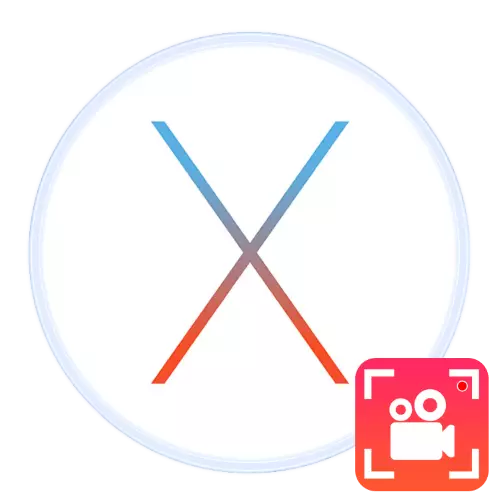
Зарим тохиолдолд хэрэглэгчид энэ нь ширээ, тоглоом болон хэрэглээний програм юм уу, MacOS дэлгэцэн дээр юу болж байгааг бичиж байх хэрэгтэй. Мэдээж, энэ үйлдлийн систем дэмждэг ийм боломж, хэд хэдэн сонголт нэг дор байдаг.
Mac дээр дэлгэцэн дээр бичих
харгалзан дор журам аргаар систем уруу гуравдагч этгээдийн шийдэл дамжуулан аль алинд нь хийж, бүтээж болох юм. бид эхлээд хүн танилцах санал болгож, дараа нь таны тухайн нөхцөл байдалд тохиромжтой сонгох тийм аргыг бүр өөрийн замаар сайн байдаг.Арга 1: Нээлттэй радио, телевиз Програм хангамж
Нээлттэй радио, телевиз Програм хангамжийн хэрэгсэл (товчилсон илүүд үзэх) шархаар сайн мэддэг юм. нарийн төвөгтэй Windows голчлон боловсруулж байгаа хэдий ч, мөн дэмжиж, дэлгэцэн дээр үүссэн тэмдэглэнэ McKo зориулсан хувилбар байдаг.
Mac Нээлттэй радио, телевиз програм татаж авах
- OCC ажиллуулахаасаа дараа, түүний үндсэн цонхны "эх сурвалж" блок олж, доод "+" товчийг дарна.
- Дараа нь, "Capture Дэлгэц" сонгоно.
- Дараа нь дурын нэрийг зааж болон OK дарна, итгэлтэй зүйл сонгогдсон байна Ид - Та шинэ Хувийн бий болгох хэрэгтэй болно.
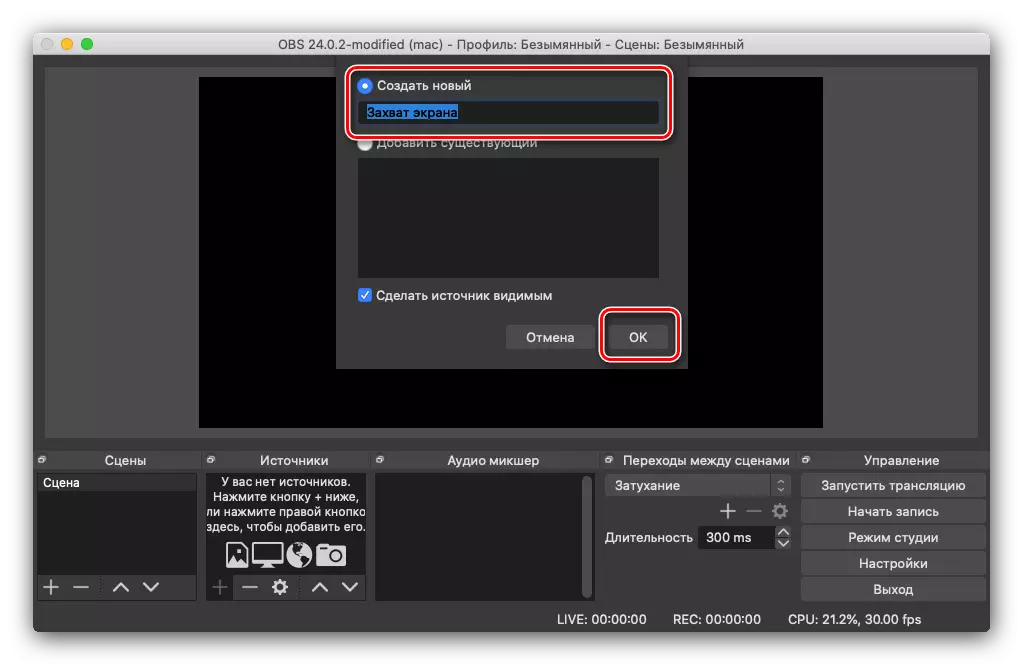
Та "Тохиргоо" гэсэн товчийг дарж эцсийн хавтас тохируулах видео форматыг (бусад параметрүүдийг хамт) өөрчилж болно.
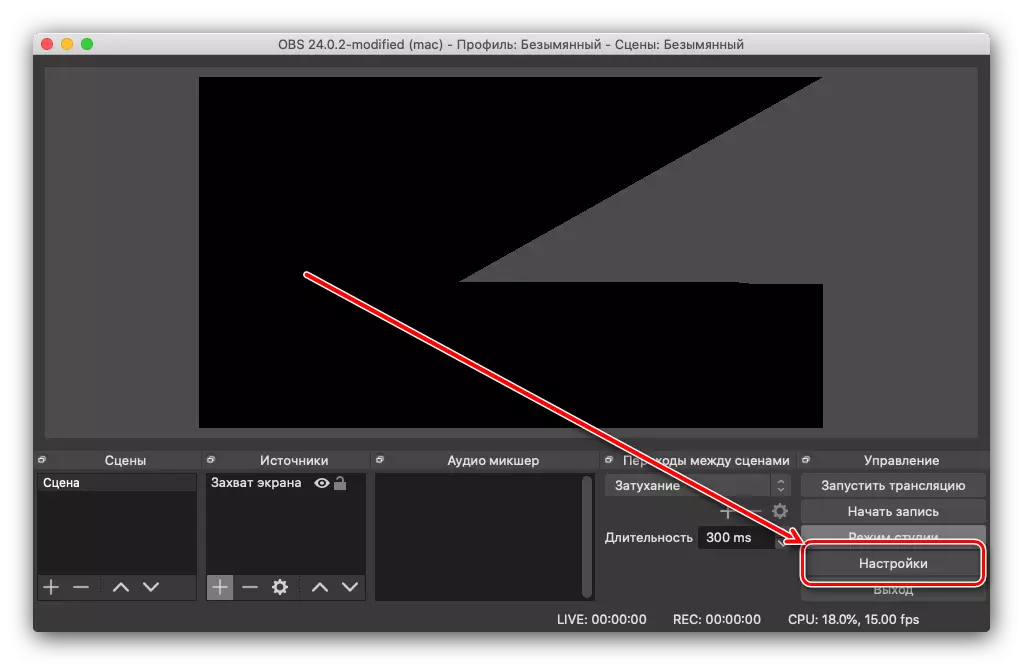
Дараа нь, "Гаралт" таб руу үүн дээр "Record" блок олж, шаардлагатай параметрүүдийг зааж өгөх хэрэгтэй.
- шалгаарай gripper ажил, дараа нь дахин "OK" товчийг ашиглана.
- Гол нь илүүд үзэх цонх руу буцаж дараа, түүний баруун хэсэгт хяналтын нэгж олж, "Start буюу Эхлэх Бичлэг" дээр дарна уу.

хөтөлбөрийг Roll, та нар олзлогдсон хүсэж байгаа арга хэмжээ байна. Энэ дууссаны дараа OK цонх өргөжүүлж, "Stop Бичлэг" сонгоно.
- Файл зүйлс - - "Show" бүтээсэн видео хандахын тулд, програм Toolbar ашигладаг.
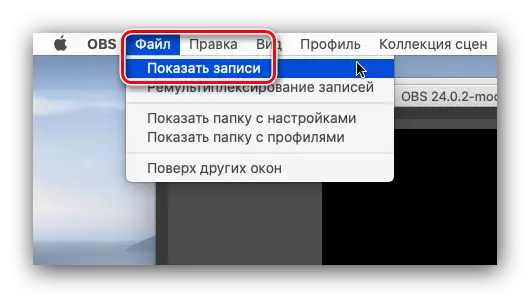
Анхдагч байдлаар, булны "Кино" сан болон MKV хэлбэрээр хадгалагдана.
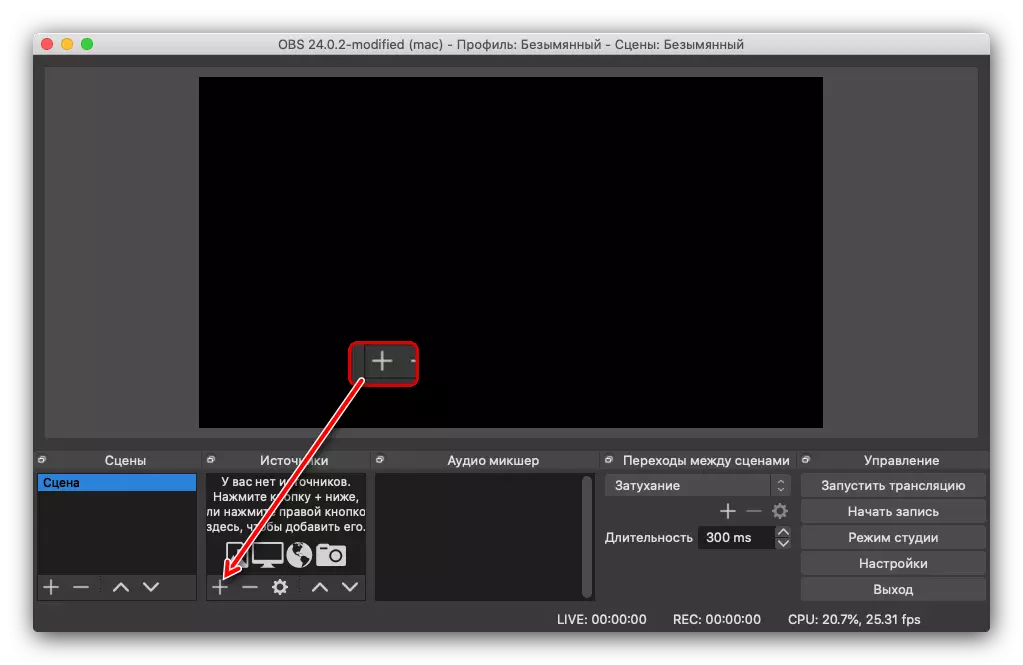


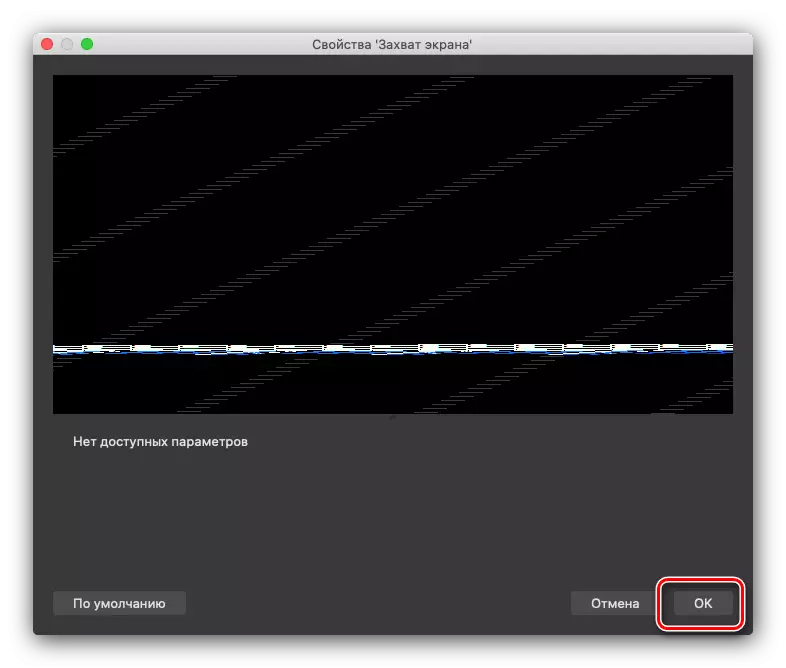


Нээлттэй радио, телевиз Програм хангамж хүчирхэг, бараг мэргэжлийн хэрэгсэл, яагаад түүний интерфэйс нь ярвигтай болон эвгүй гарч болох юм. Гэсэн хэдий ч, хэрэглэх бүх онцлог үнэ төлбөргүй үзүүлж байна гэж өгсөн, энэ сул тал нь дууссан байж болно.
2-р арга: MOVAVI дэлгэц бичигч ТӨЛӨӨ MAC
Movavi Оросын хөгжүүлэгчид нь дэлгэцэн дээр бичиж чадварыг хангах, MacOS өөрсдийн өргөдөл гаргасан байна.
албан ёсны вэб сайт нь Mac хувьд Movavi дэлгэц бичигч татаж авах
- програмыг ажиллуулах ба үндсэн цэс дэлгэц дээр Capture товчийг ашиглаж байна.
- бичлэгийн самбар нээгдэнэ. Анхдагч горимондоо, хөтөлбөр нь зөвхөн жижиг фрагмент нь жижиг дэлгэц дээр юу болж байгааг ч, барих газар чөлөөтэй өсч, багасгаж болно бичдэг.
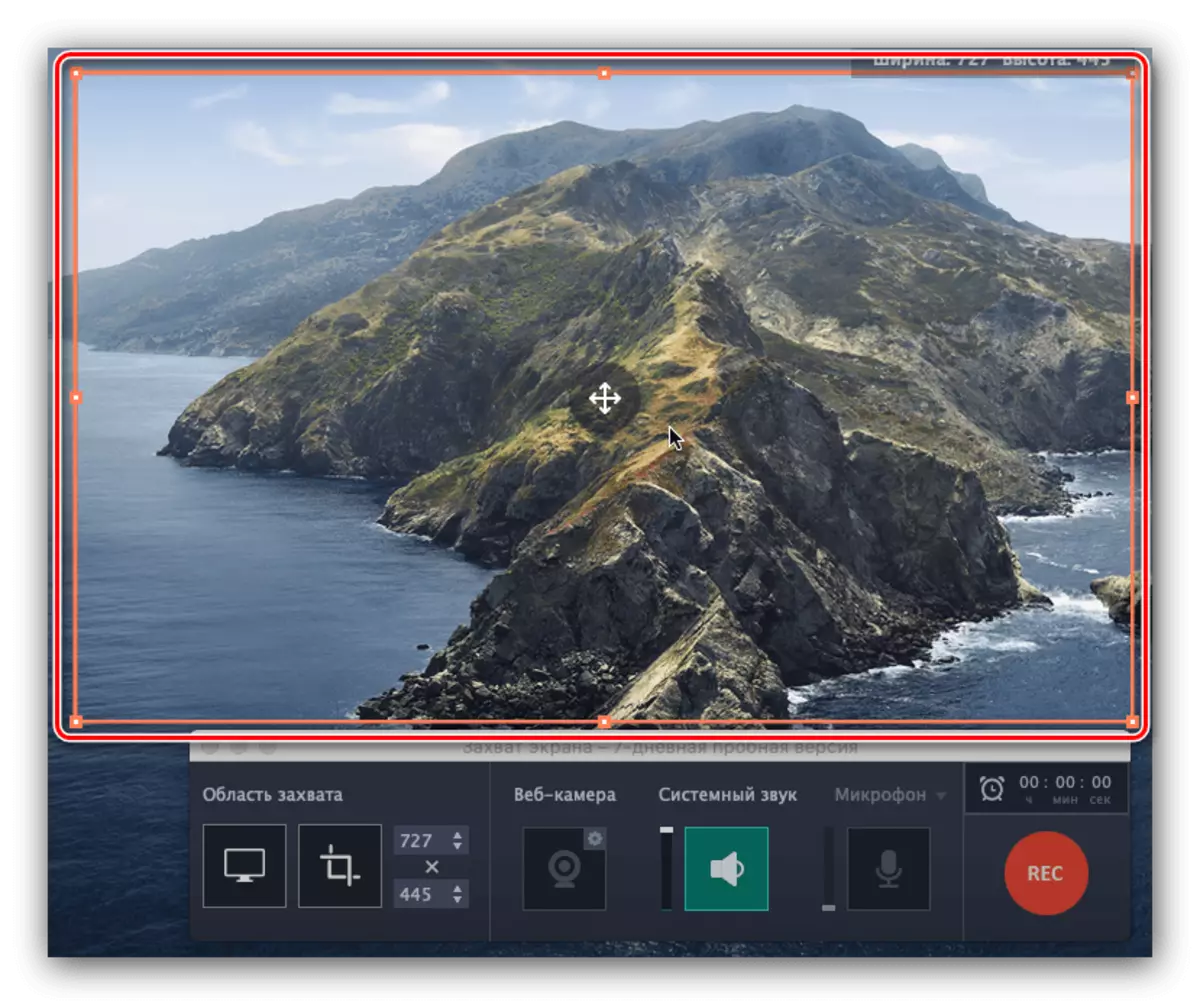
хүрээнд доорх тохиргоог самбар юм. "Capture газар" блок, та фрагментийг, эсвэл бүхэлд нь дэлгэц, болон "Вэбкам", систем Дууны болон Микрофон хэсэг болон Тохируулах хэмжээ адил, та вэбкамер ба / эсвэл микрофон нь барих зэрэгцээ эхлэх боломж сонгож болно алдаа дууны.
- Бичлэг хийж эхлэхийн тулд, самбарын баруун талд том улаан "REC" гэсэн товчийг дарна.
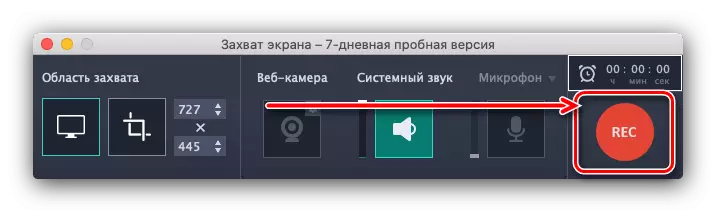
үйл явц, та бичигдсэн галзуу зогсолт хийж болно, барих дуусгах, "Зогс" гэсэн товчийг дарна.
- програм нь автоматаар хүлээн авсан видео эхлүүлэх болно барьсан нь бусад програмуудад эсвэл вэб үйлчилгээнд тоглуулагч, энэ засварлагч дээр нээсэн болно хаанаас, сэгсрэх, түүнчлэн өөр хэлбэрээр шиг сэргээх.

Мөн энэ цонхоор, та нар аврагдах галзуу хандаж болно - дараа нь өөрийн програм лавлах болно даруй нээлттэй MKV форматтай файл дуудагддаг Button "гэсэн товчийг хавтас харуулах файлын" дээр дарна уу.

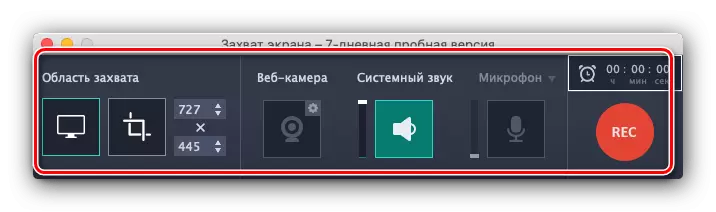


Movavi Screen Recorder нөхөрсөг интерфэйсийн, түүнчлэн клип Гэхдээ өргөдөл төлсөн бөгөөд үзэхийн болон засварлах тохиромжтой арга бөгөөд туршилтын хувилбар идэвхтэй зөвхөн 7 хоног, та нар 5-аас дээш минут үргэлжлэх видеог бичиж боломж биш юм , тэд нь бас зурсан зургаар нь хүлээлгэх.
Арга 3: систем
ямар ч боломж байхгүй, эсвэл гуравдагч этгээдийн програмуудыг ашиглахыг хүсдэг бол, та дэлгэцэн дээр бичиж MacOS болгон барьсан хэрэгслийг ашиглаж болно.
"Дэлгэцийн дүрслэлийг"
Mojos Mojave болон шинэ гарсан нь цуг бүтээгдсэн арга хэрэгсэл дэлгэцийн болон барих ямар дэлгэцэн дээр болж байгааг арилгахад байна.
- "Хэрэгслүүдийг" - компьютер дээр, шилжилтийн Хэрэгслийн мөрийг зүйлсийг ашигладаг.
- Дараа үүн дээр хавтсан дахь "дэлгэцийн дүрслэлийг" дүрс болон давхар дарах олж болно.
- барих самбар нээгдэх болно. видео бичлэг шилжиж, "Screen ав" буюу товч "Сонгосон газар нь ав" ашиглаж байна.
- Дараа нь бид "Параметрүүд" унаж буй ROPLE-г ашиглахыг зөвшөөрч, цаг хугацаа, цаг хэмжигчийг сонгож, хулганаа товшоод харуулна.
- CAPTURE-г эхлүүлэхийн тулд "Бичлэг" товчийг дарна уу.

Шаардлагатай үйлдлийг гүйцэтгэж эхэл. барих зогсоох шаардлагатай үед багаж самбар дээр тэмдэглэсэн товчийг ашиглаж байна.

галзуу боловсруулсан хүртэл, дараа нь энэ нь компьютер дээр, эсвэл өмнө нь заасан байршлын бусад нь гарч ирэх болно түр хүлээнэ үү.
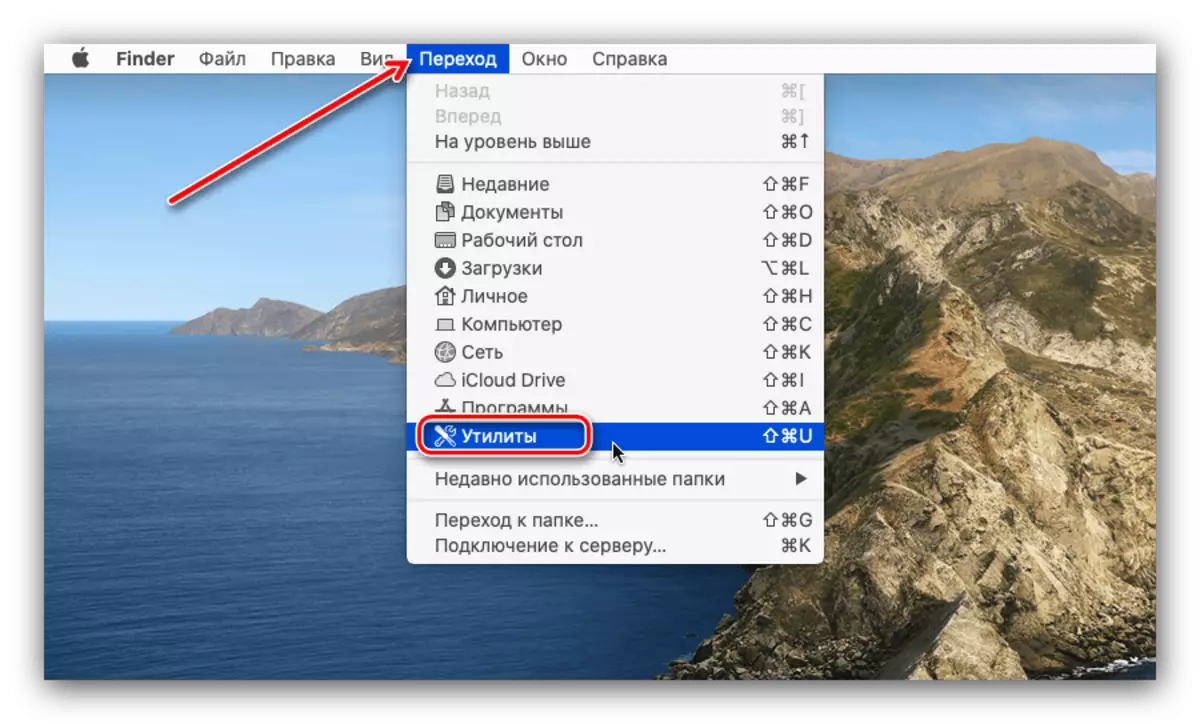

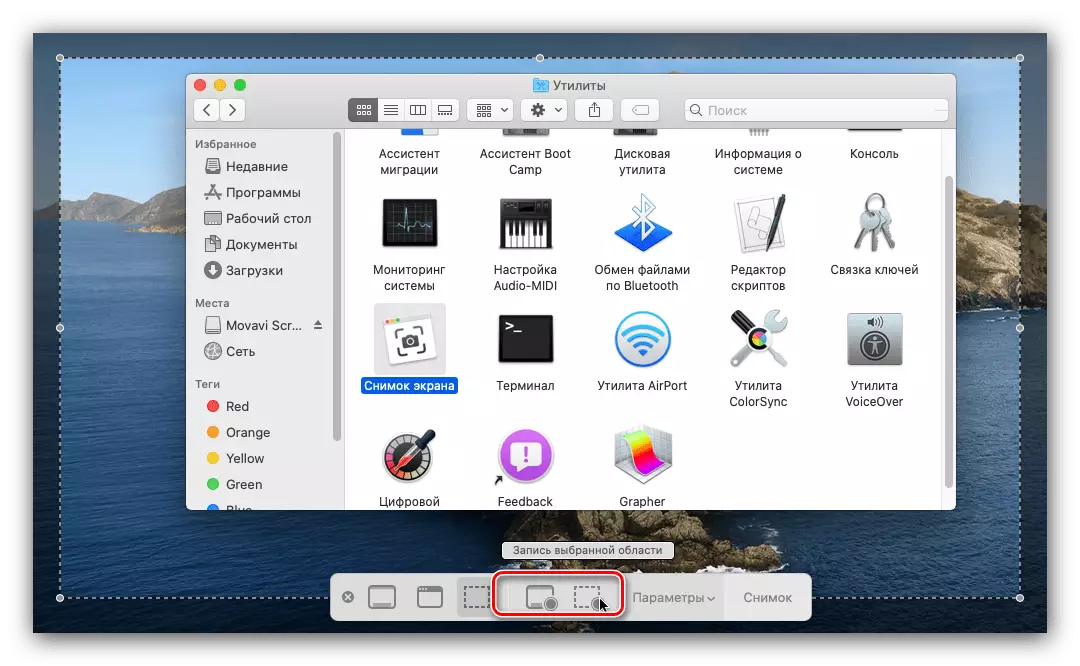
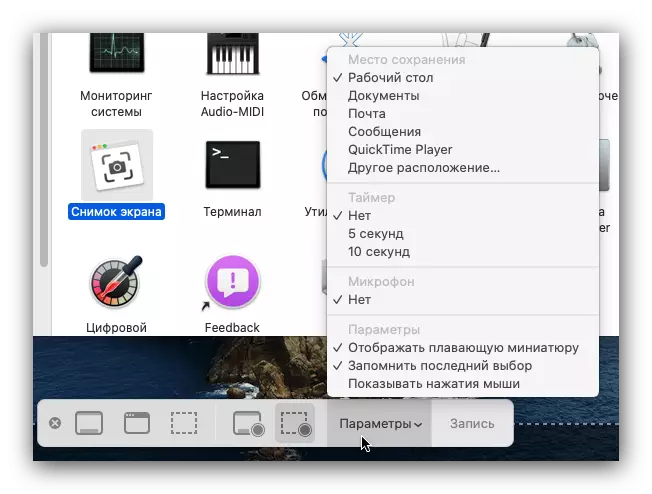

"Screenshot" - Бидний даалгаврыг биелүүлэхэд гайхалтай энгийн шийдэл, гэхдээ энэ нь сул талуудтай холбоотой байж болно.
Quicktime Player.
Арслангийн хувилбараас эхэлж, Inderiediedia Plase Pluse Pluse Pluse Pluse Pluse Pluse-ийг дэлгэцийн зураг авах чадвартай. Макос өндөр Sierra ба түүнээс дээш хувилбарын хувилбарын хувьд энэ нь хэлэлцэж буй зорилгод зориулагдсан цорын ганц систем юм.
- Түргэн цагийг нээнэ үү - Үүнийг хийхийн тулд - үүнийг хийхийн тулд FORECTER PLACE-г нээнэ үү, inderer хэрэгслийг ашиглана уу.

QuickTime Playerb Play PABLE хавтасны хавтасыг олоод зүүн товчийг дарна уу.
- тоглогч эхлэн дараа таны Toolbar холбоо болон "File" сонгох - "Шинэ Screen Бичлэг".
- Хамгийн их магадлалтай, програм нь энэ функцэд хандах зөвшөөрөл авахыг хүсэх болно. Үүний тулд үүнийг "Нээлттэй" системийн тохиргоог дарна уу.
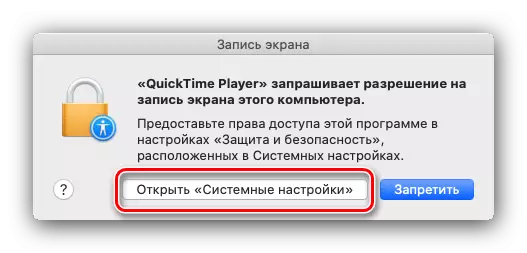
Түгжих ICON дээр дарна уу, дараа нь өөрийн данснаас нууц үгээ оруулна уу.
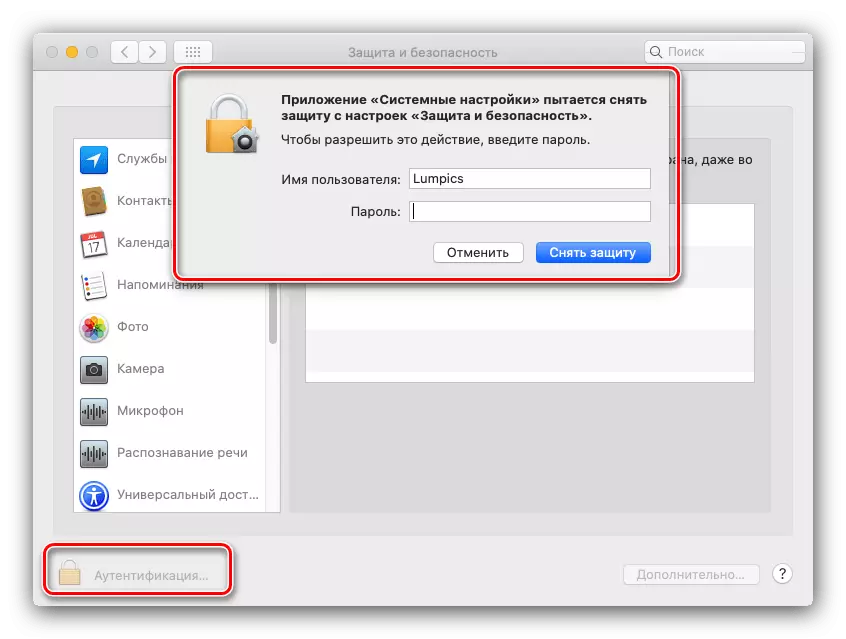
Дараа нь, програмыг дуусгахыг баталгаажуулж, дараа нь Quicktime Playerte-ийн хайрцгийг шалгаарай.
- дахин тоглогч нээж барих хүрээ гарч ирэх үе шат 2. гарч алхмуудыг давтана - түүний хэрэглээний зарчим "дэлгэцийн" гэж тэд ямар ч өөр өөр байдаг.
- Оруулсан дараа шууд орлуулсны дараа Roller Playback цонх нээгдэнэ.
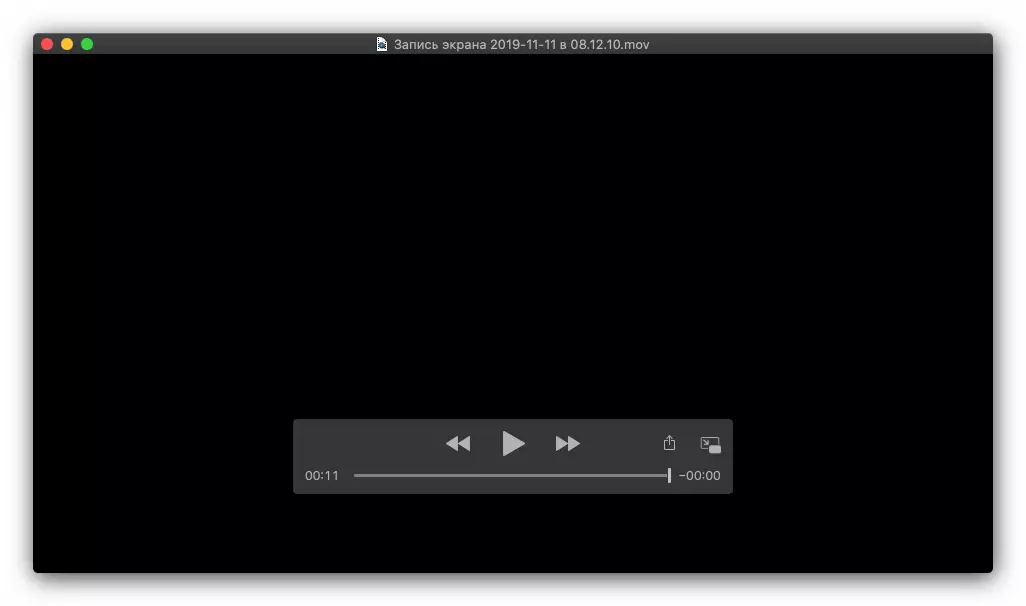
"Screenshot" -аас ялгаатай нь танд Quicktime Player нь клипний үндсэн засварыг хийх боломжийг танд олгоно.

Та бас бусад програмуудад тоглогч шууд бичлэг болно.

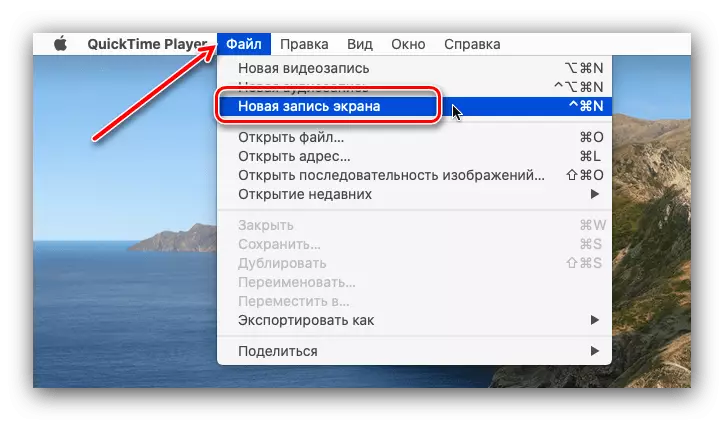
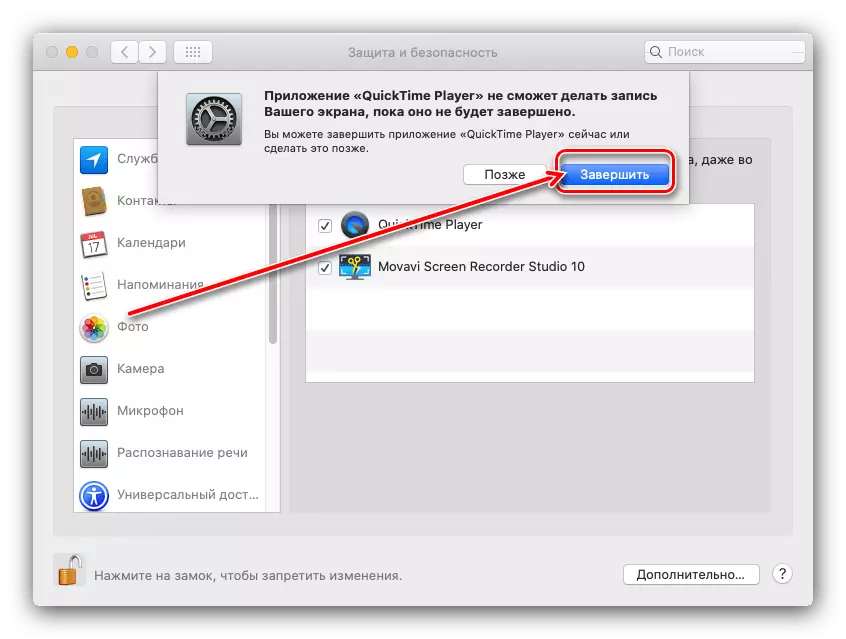


Түргэн цаг Тоглогчийн Гэсэн хэдий ч, энэ нь дэвшилтэт гуравдагч талын боломжуудыг аль нь ч биш, дэлгэц нь хормын хувилбар илүү үйл ажиллагааны шийдэл юм.
Байгуулах
Одоо та яаж бүх сэдэвчилсэн хувилбарууд нь Apple-ийн MacOS-д дэлгэцийг бичиж болно гэдгийг би мэднэ. Таны харж байгаагаар, гуравдагч талын шийдэл барьсан нь энгийн, хялбар интерфэйс байгаа нь онцлог юм бол илүү их боломжийг олгодог.
